Voulez-vous obliger les auteurs/autrices à sélectionner uniquement une catégorie par publication dans WordPress ?
Bien que les catégories puissent aider à organiser votre contenu, du point de vue du référencement, il est préférable d’ajouter uniquement une catégorie par publication.
Dans cet article, nous allons vous afficher comment vous pouvez imposer une catégorie par publication dans WordPress.
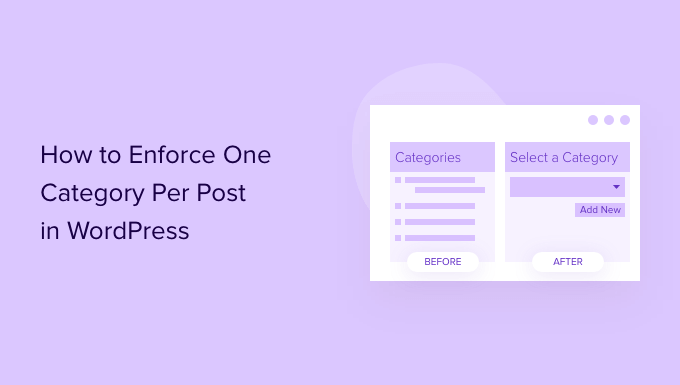
Pourquoi imposer une catégorie par publication dans WordPress ?
L’ajout de catégories et de sous-catégories dans WordPress peut aider les internautes à trouver ce qu’ils cherchent sur votre site.
Par défaut, WordPress vous autorise à ajouter plusieurs catégories à une publication unique.
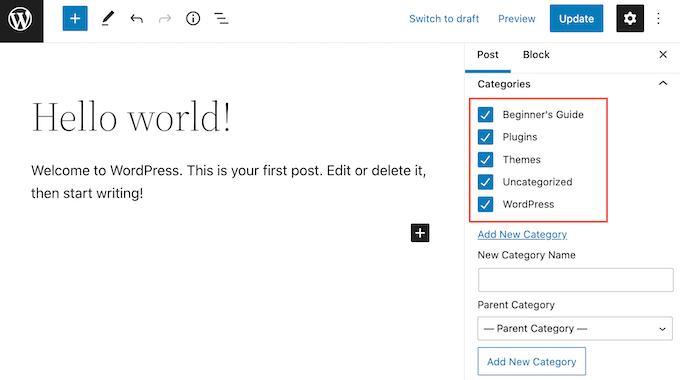
Cependant, l’utilisation de plusieurs catégories peut créer du contenu dupliqué et nuire à votre classement dans les moteurs de recherche.
Chaque fois que vous créez une catégorie, WordPress crée automatiquement une page pour cette catégorie. Cette page affiche toutes les publications qui sont assignées à cette catégorie.
Si vous ajoutez plusieurs catégories à une publication unique, cette dernière apparaîtra sur plusieurs pages de catégories, créant ainsi un contenu dupliqué.
Pire encore, certains thèmes affichent l’intégralité de la publication sur la page de la catégorie au lieu d’afficher un extrait de la publication. Par conséquent, votre site peut afficher plusieurs fois l’intégralité d’une même publication.
Tout ceci est une mauvaise nouvelle pour votre optimisation pour les moteurs de recherche.
Les moteurs de recherche tels que Google ne souhaitent pas afficher le contenu dupliqué dans ses résultats, de sorte que vos pages risquent de ne pas apparaître dans les recherches pertinentes. Pour en savoir plus sur ce Sujet, veuillez consulter notre guide sur les meilleures pratiques de référencement pour trier votre contenu.
Ceci étant dit, il est possible que vous souhaitiez imposer une catégorie par publication dans WordPress.
Comment imposer une catégorie par publication dans WordPress
Si vous êtes seul à travailler sur un blog WordPress, il est facile d’imposer une catégorie par publication.
Toutefois, si vous avez ajouté d’autres auteurs/autrices à votre site, vous souhaiterez peut-être ajouter un système de responsabilité supplémentaire qui impose une catégorie par publication dans WordPress.
La façon la plus simple de limiter les utilisateurs/autrices à une seule catégorie est d’utiliser l’extension Sélectionner toutes les catégories et taxonomies.
Par défaut, les utilisateurs/utilisatrices peuvent ajouter plusieurs catégories à une publication en cochant simplement la case de la catégorie. Cette extension WordPress remplace les cases à cocher des catégories par défaut par des boutons radio.
Comme les utilisateurs/utilisatrices ne peuvent sélectionner qu’un seul bouton radio à la fois, ils peuvent uniquement ajouter une catégorie à une publication WordPress.
Tout d’abord, vous devrez installer et activer le plugin Select All Categories and Taxonomies. Pour plus de détails, veuillez consulter notre guide sur l ‘installation d’une extension WordPress.
Une fois activé, rendez-vous dans Réglages » Boutons de taxonomie Moove. Vous pouvez ensuite ouvrir le menu déroulant » Catégories » et cliquer sur » Bouton radio « .
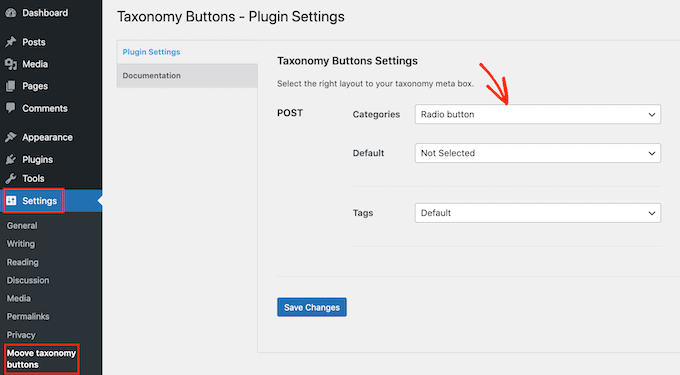
Pendant que vous êtes ici, vous pouvez également modifier la catégorie par défaut. C’est la catégorie qui sera assignée à toutes vos publications, à moins que l’auteur/autrice de la publication ne sélectionne une catégorie différente.
Pour définir une catégorie par défaut, cliquez sur pour ouvrir le menu déroulant « Défaut ». Vous pouvez ensuite cliquer pour choisir n’importe quelle catégorie dans le menu déroulant.
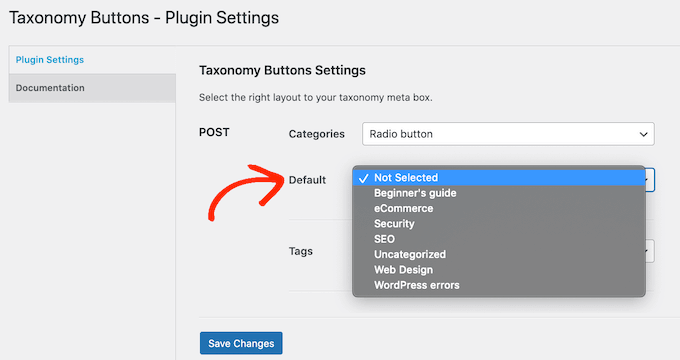
Souhaitez-vous également imposer un seul identifiant par publication dans WordPress ? Pour ce faire, il vous suffit d’ouvrir le menu déroulant « Identifications » et de sélectionner « Bouton radio », exactement comme vous l’avez fait pour les catégories.
Une fois ces modifications effectuées, cliquez sur le bouton « Enregistrer les modifications ».
Maintenant, allez-y et ouvrez n’importe quelle publication dans l’éditeur de contenu WordPress, puis cliquez pour déplier la section » Catégories » dans le menu de gauche.
Vous constaterez que toutes les cases à cocher des catégories sont désormais des boutons radio.
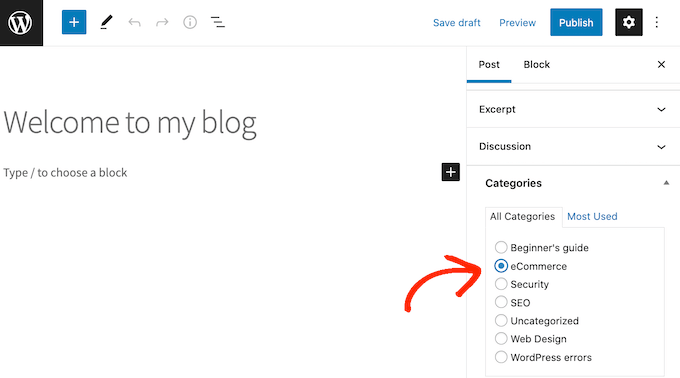
Essayez de sélectionner plusieurs catégories différentes dans le menu de droite, et vous verrez que vous pouvez uniquement sélectionner une seule catégorie.
Nous espérons que ce guide vous a aidé à apprendre comment imposer une catégorie par publication dans WordPress. Vous voudrez peut-être aussi apprendre comment configurer les objectifs de Google Analytics pour votre site WordPress, ou consulter notre liste de moyens éprouvés pour gagner de l’argent en ligne en bloguant avec WordPress.
If you liked this article, then please subscribe to our YouTube Channel for WordPress video tutorials. You can also find us on Twitter and Facebook.





Syed Balkhi says
Hey WPBeginner readers,
Did you know you can win exciting prizes by commenting on WPBeginner?
Every month, our top blog commenters will win HUGE rewards, including premium WordPress plugin licenses and cash prizes.
You can get more details about the contest from here.
Start sharing your thoughts below to stand a chance to win!
Anh Kiet says
Thanks for your great post.
How about quick edit in the list posts? I still see checkbox to select multi categories.
WPBeginner Staff says
Yes.
Angélica Costa says
It would be nice if it also did the same thing for tags. I only use a few and it would be handy.
Praveen Prasad says
Thanks it helped me a lot. But if someone is having a site like Mashable which writes on many topics at a time like Socials, Techs, Business, Health topics and many others. Is this tip helpful for them ?